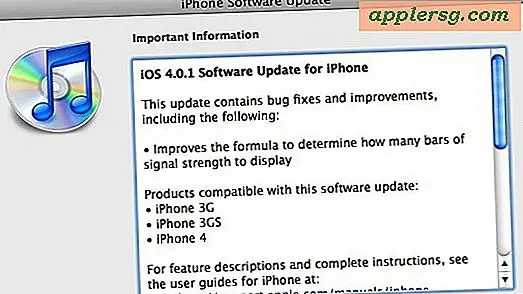3 Cara Membuat Kursor Mac OS X Lebih Terlihat untuk Presentasi
 Jika Anda menyajikan atau membuat gips dengan keteraturan apa pun, Anda mungkin tahu bahwa kemampuan menampilkan kursor dengan jelas dapat membuat perbedaan besar dalam kemampuan pemirsa untuk mengikuti apa yang Anda lakukan di layar. Hal ini terutama berlaku untuk demonstrasi produk dan layar resolusi tinggi yang ditunjukkan oleh proyektor, di mana kursor kecil dapat dengan mudah hilang.
Jika Anda menyajikan atau membuat gips dengan keteraturan apa pun, Anda mungkin tahu bahwa kemampuan menampilkan kursor dengan jelas dapat membuat perbedaan besar dalam kemampuan pemirsa untuk mengikuti apa yang Anda lakukan di layar. Hal ini terutama berlaku untuk demonstrasi produk dan layar resolusi tinggi yang ditunjukkan oleh proyektor, di mana kursor kecil dapat dengan mudah hilang.
Apakah Anda menggunakan QuickTime's Screen Recorder atau mendemonstrasikan perangkat lunak baru ke grup, berikut adalah tiga cara untuk membuat kursor Mac OS X lebih terlihat untuk presentasi, dua gratis dan satu adalah solusi berbayar tapi profesional.

1) Mouseposé - $ 2, 99 di Mac App Store
Sejauh ini solusi yang paling menarik dan profesional, Mousepose menciptakan bayangan di sekitar kursor mouse untuk menyorot di mana mouse berada setiap saat di layar. Mouseposé juga cukup pintar untuk mengenali fokus jendela dan kemudian mengarahkan sorotan visual ke jendela itu. Akhirnya, Mousepose akan menampilkan kunci dan penekanan tombol apa yang ditekan, membuatnya sangat mudah bagi audiens untuk mengikuti selama tutorial, penelusuran, atau demonstrasi produk. Apakah Anda seorang presenter penuh waktu atau layar kastor kasual, Mousepose adalah tambahan yang tak ternilai untuk toolkit Anda.

2) Mouse Locator - Gratis
Mouse Locator adalah add-on preferensi sederhana yang dapat dipicu oleh keystroke atau selalu diaktifkan, ini menciptakan crosshair berwarna hijau di sekitar kursor sehingga mudah diidentifikasi di layar. Kelemahan utama dengan Mouse Locator adalah bahwa gambar hijau default tidak terlihat profesional seperti penawaran Mousepose, tetapi jika Anda tidak keberatan merancang sendiri maka Anda dapat menggunakan kursor Anda sendiri dengan membuat file PNG transparan bernama "MouseLocator.png ”Dan menempatkannya di folder ~ / Pictures Anda. Aspek kustomisasi menjadikan ini solusi gratis yang baik.

3) Tingkatkan Kursor ke Ukuran Lebih Besar - Gratis dan tidak perlu mengunduh
Anda dapat melakukannya sendiri secara langsung di preferensi Akses Universal Mac OS X, cukup sesuaikan penggeser untuk menjadikan kursor Mac jauh lebih besar dan sangat mudah dilihat di layar. Jika Anda mencari solusi gratis yang membuat kursor mouse sangat mudah diidentifikasi di layar dan tidak memerlukan unduhan tambahan, ini berfungsi dengan baik.